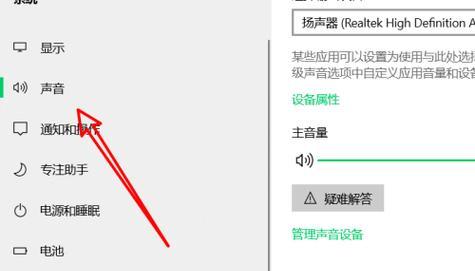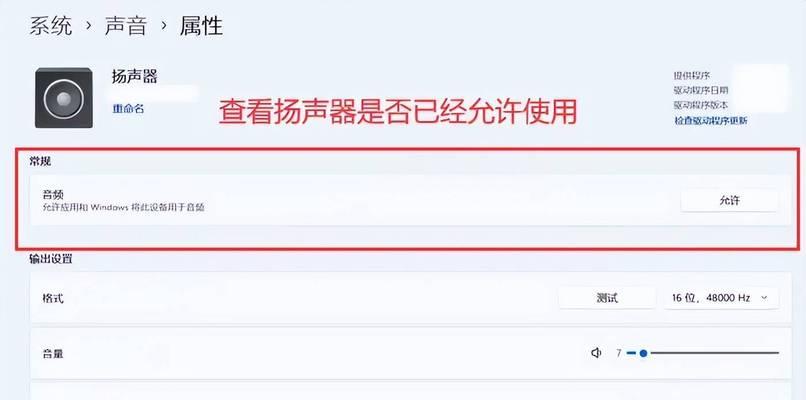在使用手提电脑时,突然发现没有声音可能会让人感到困扰。但是不用担心,通常这个问题可以很容易地解决。本文将介绍一些恢复手提电脑声音的实用步骤和方法。
检查音量控制
点击屏幕右下角的音量图标,确保音量未被静音或调至最低。如果图标显示有声音,可以尝试调整音量大小。
检查外部设备连接
确认是否有外部设备连接到手提电脑的音频插孔上。如果有,请将设备拔下并重新测试电脑的内置扬声器或耳机接口是否能发出声音。
更新音频驱动程序
前往电脑制造商官方网站或驱动程序更新网站,下载和安装最新的音频驱动程序。这通常可以解决由于驱动程序问题而导致的无声问题。
检查耳机设置
如果插入耳机后仍无声音,请点击音量图标,选择“播放设备”。在弹出的窗口中,确保选中的默认设备是正确的输出设备。
检查系统声音设置
点击“控制面板”,选择“声音”或“音频设备设置”,在弹出的窗口中确认默认的音频输出设备设置正确。
检查硬件故障
如果以上步骤均无效,有可能是硬件故障导致的问题。此时可以尝试使用其他耳机或扬声器进行测试,如果其他设备也无法发出声音,那么可能需要联系专业技术人员进行维修或更换硬件部件。
重启电脑
有时候,简单地重启电脑就能解决声音问题。尝试关闭电脑并重新启动,然后检查是否恢复了声音。
运行故障排除程序
操作系统通常提供了一些故障排除程序来帮助解决常见的电脑问题。打开电脑的“设置”或“控制面板”,搜索并运行相关的故障排除程序,看是否能够修复声音问题。
清理电脑内部灰尘
长时间使用电脑可能会导致内部积聚灰尘,这可能会影响到音频设备的正常工作。定期清理电脑内部可以减少这种问题的发生。
检查音频线连接
如果使用外部扬声器,确保音频线正确连接到电脑和扬声器上。拔下并重新插入音频线,确保连接牢固。
检查操作系统更新
有时候操作系统的更新可能会修复一些音频问题。前往电脑的“设置”或“控制面板”,点击“更新与安全”,检查是否有可用的系统更新。
检查静音快捷键
某些笔记本电脑上配备了静音快捷键,这些键可以在不经意间触发导致声音消失。检查键盘上是否有类似的功能键,并确保未意外按下。
重置系统设置
在电脑的“设置”或“控制面板”中找到“恢复”选项,选择重置系统设置。这样做可能会恢复到出厂设置,但请注意备份重要文件。
联系技术支持
如果以上所有步骤均无法解决问题,建议联系电脑制造商或专业技术支持团队进行进一步的诊断和修复。
当手提电脑失去声音时,首先检查音量控制、外部设备连接和音频驱动程序。如果问题仍然存在,可以尝试其他方法,如检查耳机设置、系统声音设置和硬件故障等。如果所有的尝试都无效,可以考虑联系技术支持团队进行专业维修。在解决问题前,建议备份重要文件以避免数据丢失。